برای رفع بعضی از مشکلات نرمافزاری اندروید، باید منوی ریکاوری یا Recovery Mode گوشی یا تبلت را فعال کرد و از گزینههایی نظیر ریست فکتوری استفاده کرد. به علاوه برای برخی کارهای خاص دیگر نظیر نصب کردن رام کاستوم به این منو نیاز داریم. اما اگر در فعال کردن Recovery Mode با مشکل روبرو شدیم چه باید کرد؟
در این مقاله روشهای رفع مشکل باز نشدن منوی ریکاوری وسایل اندرویدی را بررسی میکنیم. با سیارهی آیتی در ادامهی مطلب همراه شوید.
آیا کلیدهای صحیح را فشار میدهید؟
منوی ریکاوری در محصولات اندرویدی، منوی مهمی است و متأسفانه یک روش خاص برای ورود به این منو در تمام وسایل وجود ندارد! اگر اولین بار است که میخواهید منوی ریکاوری گوشی یا تبلت اندرویدی خودتان را باز کنید و با مشکل روبرو شدهاید، دقت کنید که شاید کلیدهای صحیح را فشار نمیدهید و روش کار اشتباه است. لذا با دقت و حوصله مشغول جستجو شوید و روش صحیح را پیدا کنید.
لیست زیر راهکار عمومی ورود به منوی ریکاوری گوشیها و تبلتهای مختلف است. دقت کنید که کلیدهای ذکر شده را لااقل ۳ الی ۵ ثانیه نگه دارید تا دیوایس وارد مود ریکاوری شود:
- کلید پاور و خانه و ولوم بالا در برخی از گوشیهای سامسونگ که کلید فیزیکی خانه دارند.
- کلید پاور و ولوم پایین در گوشیهای هوآوی، اچتیسی، الجی، وانپلاس، پیکسل، اوپو و برخی برندهای دیگر.
- کلید پاور و ولوم بالا در محصولات اندرویدی نوکیا، شیائومی و برخی برندهای دیگر
- کلید پاور و ولوم بالا و ولوم پایین در گوشیهای نکسوس گوگل
همانطور که میبینید کلیدها متنوع است و حتی ممکن است در برخی گوشیها و تبلتها، روش کار متفاوت باشد. بهتر است با حوصله همهی راهکارهای فوق را تست کنید و همینطور به وبسایت رسمی سازنده و فرومهای تخصصی مراجعه کنید و روش صحیح ورود به مود ریکاوری را پیدا کنید.
باتری گوشی یا تبلت را شارژ کنید
گاهی اوقات باتری گوشی یا تبلت اندرویدی شارژ کافی ندارد. توصیهی جدی این است که باتری را حداقل ۸۰ درصد شارژ کنید و سپس Recovery Mode را فعال کنید. اگر شارژ باتری کم باشد و کار خاصی نظیر فلش زدن را آغاز کنید و در اواسط کار گوشی یا تبلت خاموش شود، ممکن است مشکلات عدیدهای پیش بیاید و به قول خارجیها، گوشی به Brick یا آجر تبدیل شود!
از طرفی برخی گوشیها و تبلتها زمانی که درصد شارژ باتری کمتر از ۵۰ است، نمیگذارند منوی ریکاوری ظاهر شود تا از مشکلات احتمالی جلوگیری شود. لذا بهتر است شارژر را متصل کنید و حوصله کنید تا میزان شارژ به ۱۰۰ درصد برسد و سپس روشهای ورود به منوی ریکاوری را تست کنید.
حین کار در محیط ریکاوری، شارژر متصل باشد!
همانطور که اشاره کردیم حین برخی امور که از طریق منوی ریکاوری انجام میشود، نباید گوشی یا تبلت اندرویدی ناگهان خاموش شود چرا که خطر آجر شدن وجود دارد. برای جلوگیری از این اتفاق ناگوار و افزایش هزینهی تعمیرات، علاوه بر شارژ کردن باتری تا حد ۱۰۰ درصد، توصیه جدی میکنیم که کابل شارژ حین کار با منوی ریکاوری متصل باشد.
دقت کنید که برخی از گوشیها و به عنوان مثال گوشیهای اندرویدی نوکیا، در صورت متصل نبودن کابل شارژ، وارد منوی ریکاوری نمیشوند! حتی اگر دکمههای صحیح را فشار دهید هم این اتفاق نمیافتد. البته همانطور که توضیح دادیم، پس از ورود به منوی ریکاوری هم نباید کابل شارژ را جدا کرد.
رفع ارور No Command و لوگوی اندروید در منوی ریکاوری
شاید روی صفحه نمایش گوشی یا تبلت شما لوگوی اندروید به همراه پیام خطای No Command ظاهر شده است و کار خاصی نمیتوان انجام داد. جای نگرانی نیست چرا که این ارور به راحتی رفع میشود. برای رفع این ارور میبایست حدود ۵ ثانیه صبر کنید و سپس کلید ترکیبی پاور و ولوم پایین و ولوم بالا را همزمان فشار دهید. البته لازم نیست این سه دکمه را نگه دارید! فقط فشار داده و رها کنید. به این ترتیب احتمالاً مشکل ارور No Command حل میشود.
اگر همچنان ارور No Command وجود دارد، کلیدهای اشاره شده را فشار دهید و نگه دارید تا زمانی که ارور ناپدید شود.
یک راهکار دیگر این است که کلیدهای پاور و ولوم پایین و ولوم بالا را نه یک بار، بلکه چند مرتبه و حتی ۱۰ بار همزمان فشار دهید و سریعاً رها کنید. البته ممکن است پس از یکی دو مرتبه فشار دادن و رها کردن این کلیدها، ارور ناپدید شود!
ورود به منوی ریکاوری با دستورات ADB
قبلاً در مقالهای به کاربردهای دو ابزار جالب ADB و Fastboot اشاره کردیم. یکی از کاربردهای ADB، اجرا کردن دستوری ساده برای ورود گوشی یا تبلت به منوی ریکاوری است. البته این در صورتی است که دیوایس اندرویدی شما به درستی بوت میشود و میتوانید اپ تنظیمات را اجرا کنید و دیباگ کردن از طریق USB را فعال کنید.
برای اطلاعات بیشتر در مورد دستور موردبحث و روش اجرا کردن آن به مقالهی زیر توجه فرمایید:
guidingtechسیارهی آیتی

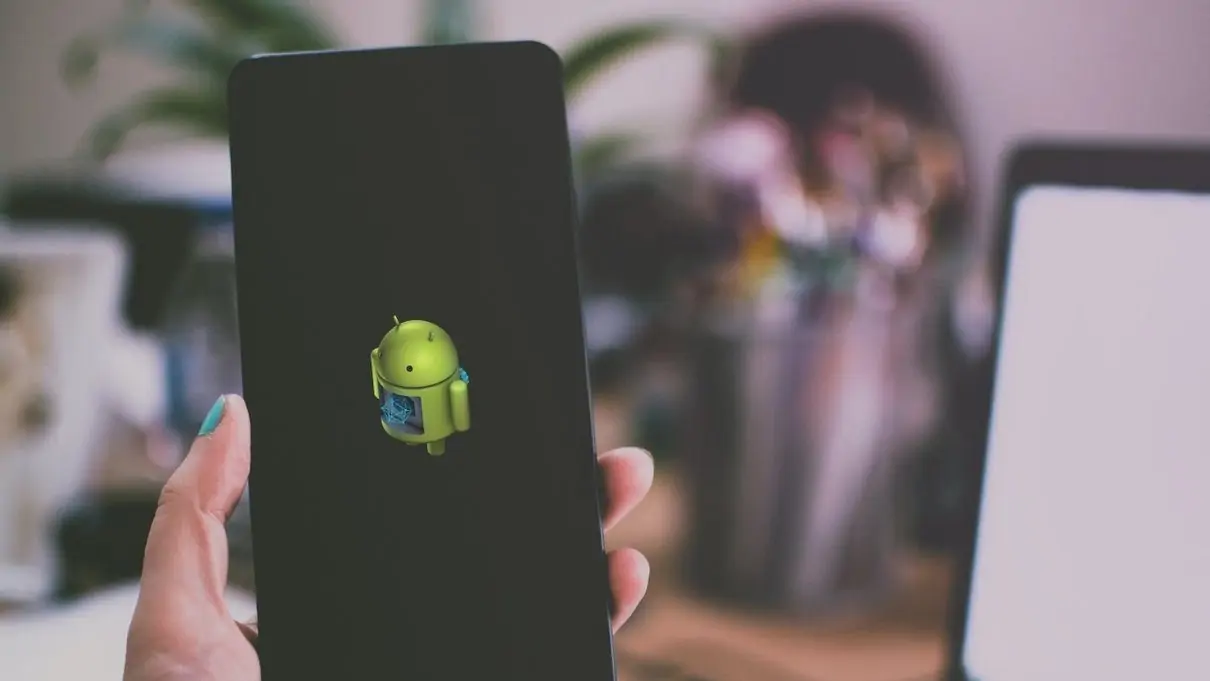


گوشی A12 خریدم رمز یادم رفته میخواهم ریست کنم کلید پاور و ولوم بالا را میگیرم اما وارد ریکاوری نمیشود گوشی مجدد روشن می شود
منم گلکسی آ۲۳ دارم همین مشکل رو دارم ، وقتی پاور و ولوم بالا رو نگه میدارم گوشی روشن میشه، در صورتی که آ۱۳ پدرم راحت رکاوری مود بالا میاد.. نمیدونم مشکل از کجاست که بعضی گوشی ها اینجوری میشن.. فکر کنم از رام گوشی باشه.. چون گوشی من همون پلمپ که باز کردم اینجوری بود از کارخونه.. زمان روشن کردن گوشی حتما باید لوگو سامسونگ دیده بشه بعد انگشت رو از پاور برداری و روشن بشه، اگه فقط ویبره بزنه و صفحه روشن شده سیاه باشه انگشت رو از پاور برداری گوشی دوباره خاموش میشه..
رام گوشی تو کد نویسی دکمه پاور ریپ زدن، چون دکمه پاور بصورت صحیح کد نمیزنه نمیشه وارد رکاوری مود شد، یجورایی میشه گفت حکم خراب بودن دکمه پاور رو داره، در صورتی که دکمه پاور سالمه ولی کد نویسی تو رام برای دکمه پاور مشکل داره، بنظرم باید رام گوشی عوض شه شاید خوب شه.. در کل گریبان ما رو هم گرفته ولی تو اینترنت هیچکس راجبش واضح حرف نزد
فرزاد جان بنده هم دقیقا همین مشکل را دارم و عکس العمل گوشی همین است که فرمودییید
سلام گوشی اس ۷سامسونگ تو ریکاوری مود ارور نو مانند داد و شروع کرد به ریست شدن تا خاموش شد النم نه روشن میشه نه وارد ریکاوری مود میشه مشکل چیه و چیکار باید بکنم ممنون
سلام گوشی شما بوتش پریده که باید بره نمایندگی یا تعمیر گاهای مجاز نهایتش اینه برد اصلی تعویض میشه اما خدا بهت صبر بده چون هزینه تعمیرشم بالاست
گوشیم می خوام ریکاوری بشه
ممنون از لطفتون